Kao u "Excel" kako biste napravili tablicu sažetka tipa
Pivotne tablice interaktivni su prikaz informacija koji korisnicima omogućuje analizu grupa i velikih količina podataka u jezgrovitom, tabličnom obliku za jednostavnije izvješćivanje i analizu. Jedna od prednosti ove funkcije u programu Excel jest omogućiti promjenu, sakrivanje i prikaz različitih kategorija u jednoj datoteci radi pružanja alternativne prikaze podataka. U ovom članku možete pročitati upute za izradu proračunske tablice u programu Excel.
sadržaj

Korak 1 od 3: Postavljanje ispočetka
Pokrenite Microsoft Excel.
Kliknite stavku izbornika "Podaci", a zatim odaberite sažetak tablice (napomena: u verzijama programa Excel 2007/2010, kliknite "Zalijepi"> PivotTable).
Navedite mjesto podataka koje namjeravate sažeti. Ako se ovi podaci nalaze u popisu Excel koji je trenutno otvoren, program automatski odabire raspon ćelija. Kliknite "Dalje".
Provjerite je li odabrana opcija "Novi popis" nakon što kliknete "Dalje" iz prethodnog koraka. Nakon što to učinite kliknite "Gotovo".

Korak 2 od 3: Kako izraditi tablicu u programu Excel
Ako je potrebno, podesite raspon u tekstualnom okviru. Ti se atributi nalaze pod stavkom izbornika "Odabir tablice". Ako je izvor informacija za tablicu vanjski, stvoren u zasebnom programu (na primjer, u programu Access), kliknite gumb "Upotrijebi vanjske izvore podataka". Zatim pronađite stavku izbornika "Odabir veza", a zatim kliknite dijaloški okvir pod nazivom "Postojeće veze".
Izaberite mjesto za stvaranje tablice zaokreta. Prema zadanim postavkama, Excel način rada stvara ga kao novi list koji se dodaje u radnu knjigu. Govoreći o tome kako „Eksele” čine stol tako da se pojavio na određenom list, trebate kliknuti na „postojeći popis” gumb izbora, a zatim odredite mjesto prve ćelije u tekstualni okvir „Lokacija”.
Kliknite U redu. Tada biste trebali dodati čistu novu rešetku u tablicu za zakrpe, a zatim trebate prikazati okno zadatka "Pivot tablice polja". Ova će ploča biti podijeljena u dva dijela.
Otvorite stavku izbornika "Odabir polja za dodavanje u izvješće" i unesite sve nazive polja u izvorne podatke.
punjenje
Kako izraditi proračunsku tablicu u programu Excel? Nastavljajući slijediti upute, trebali biste prikazati polje na zaslonu podijeljeno na četiri radna područja u kojima specificirate filtar, etikete stupaca, retke i vrijednosti.
Dodijelite polja u oknu zadatka "Pivot tablice polja" u svojim različitim dijelovima. Povucite naziv polja iz izbornika "Odabir polja za dodavanje u izvješće" na svaku od četiri korištene zone.
Izvršite potrebne postavke dok se ne pojave idealni rezultati.

Korak 3 od 3: Razumijevanje početnih pojmova ili Kako olakšati tablicu u programu Excel
Prije svega, pokušajte razumjeti ključne definicije. Postoji nekoliko pojmova koji mogu, na prvi pogled, izgledati malo nejasni.
Što je filtar? Ovo područje sadrži polja koja omogućuju traženje podataka navedenih u pivotnoj tablici, filtriranjem na nekoj osnovi. Oni djeluju kao oznake za izvješće. Na primjer, ako dodijelite polje Godina kao filtar, možete prikazati sažetke podataka u tablici za pojedina razdoblja ili za sve godine.
Oznake stupaca - ovo područje ima polja koja određuju položaj podataka prikazanih u stupcima stožerne tablice.
String potpisi - Navedeno područje uključuje polja koja određuju mjesto podataka unesenih u redove.
Vrijednosti sadrže polja koja određuju koji su podaci prikazani u ćelijama stožerne tablice. Drugim riječima, to su informacije koje su sažete u zadnjem stupcu (sastavljen prema zadanim postavkama).
Polje iz izvornih podataka koje dodijelite stranici (ili filtru) prikazano je u izvješću PivotTable.
Razumijevanje gore navedenih vrijednosti, kao i nekih drugih postavki, omogućit će vam da bolje razumijete kako izraditi proračunsku tablicu u Excelu. Imajte na umu da se u nekim verzijama programa neke opcije izbornika mogu razlikovati.
 Kako izgraditi grafikon u programu Excel? Korak-po-korak upute za početnike
Kako izgraditi grafikon u programu Excel? Korak-po-korak upute za početnike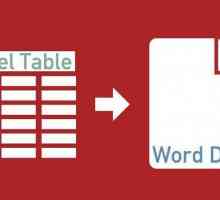 Kako premjestiti tablicu programa Excel u Word 2003, 2007, 2010
Kako premjestiti tablicu programa Excel u Word 2003, 2007, 2010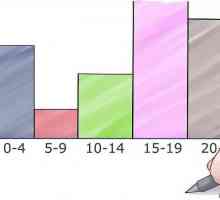 Kako izraditi histogram u programu Excel
Kako izraditi histogram u programu Excel Kao u "Excel" napravite padajući popis (korak-po-korak upute)
Kao u "Excel" napravite padajući popis (korak-po-korak upute) Kako napraviti tablicu u Wordpadu na mnogo načina
Kako napraviti tablicu u Wordpadu na mnogo načina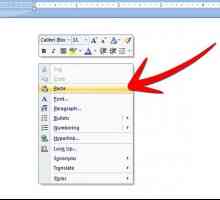 O tome kako prenijeti tablicu iz Excela u Word
O tome kako prenijeti tablicu iz Excela u Word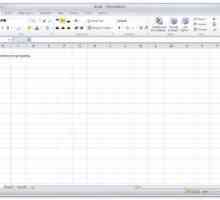 Pojedinosti o tome kako popraviti stupce u programu Excel
Pojedinosti o tome kako popraviti stupce u programu Excel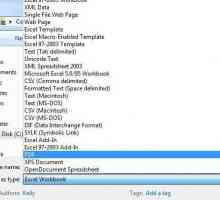 Kako izvesti proračunsku tablicu iz Excela u PDF
Kako izvesti proračunsku tablicu iz Excela u PDF Kako pretvoriti `Excel` u `Word` i obrnuto
Kako pretvoriti `Excel` u `Word` i obrnuto Kao u programu Excel, pomnožite stupac po stupcu i stupcu prema broju
Kao u programu Excel, pomnožite stupac po stupcu i stupcu prema broju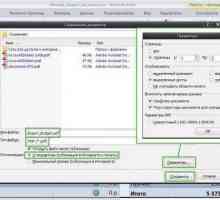 Kako mogu pretvoriti Excel u PDF?
Kako mogu pretvoriti Excel u PDF? Kako ukloniti dvostruke retke u Excelu: dva načina
Kako ukloniti dvostruke retke u Excelu: dva načina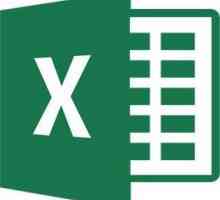 Postoje četiri načina, kao u programu Excel, za brisanje praznih redaka
Postoje četiri načina, kao u programu Excel, za brisanje praznih redaka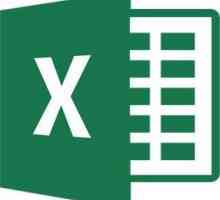 Upute o tome kako izračunati kamate u programu Excel
Upute o tome kako izračunati kamate u programu Excel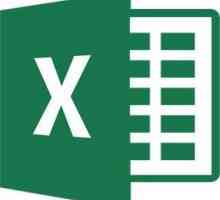 Dva načina za pretvaranje tablice u program Excel
Dva načina za pretvaranje tablice u program Excel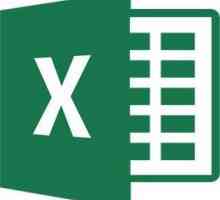 Kako u programu Excel mijenjati kodiranje. Tri načina
Kako u programu Excel mijenjati kodiranje. Tri načina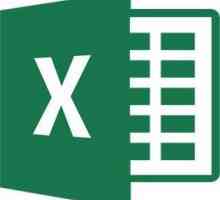 Dva načina za zaštitu stanica u programu Excel od promjena
Dva načina za zaštitu stanica u programu Excel od promjena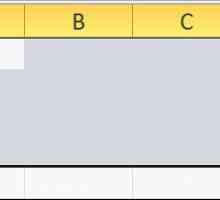 Excel proračunske tablice - koristan alat za analizu podataka
Excel proračunske tablice - koristan alat za analizu podataka Kako raditi u programu Excel 2010
Kako raditi u programu Excel 2010 Jednostavan i dostupan za Excel - kako spojiti stanice u Excelu
Jednostavan i dostupan za Excel - kako spojiti stanice u Excelu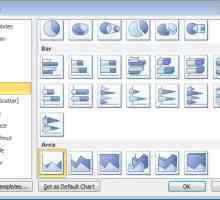 Ne znate kako izraditi grafikon u programu Excel
Ne znate kako izraditi grafikon u programu Excel
 Kako premjestiti tablicu programa Excel u Word 2003, 2007, 2010
Kako premjestiti tablicu programa Excel u Word 2003, 2007, 2010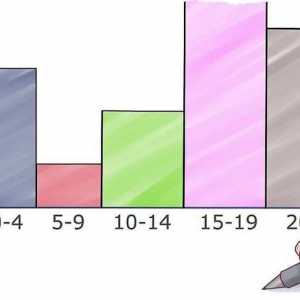 Kako izraditi histogram u programu Excel
Kako izraditi histogram u programu Excel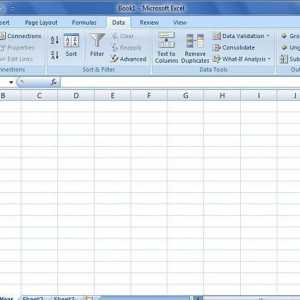 Kao u "Excel" napravite padajući popis (korak-po-korak upute)
Kao u "Excel" napravite padajući popis (korak-po-korak upute) Kako napraviti tablicu u Wordpadu na mnogo načina
Kako napraviti tablicu u Wordpadu na mnogo načina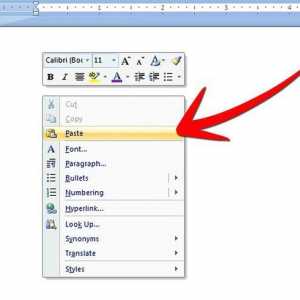 O tome kako prenijeti tablicu iz Excela u Word
O tome kako prenijeti tablicu iz Excela u Word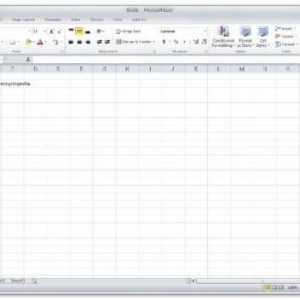 Pojedinosti o tome kako popraviti stupce u programu Excel
Pojedinosti o tome kako popraviti stupce u programu Excel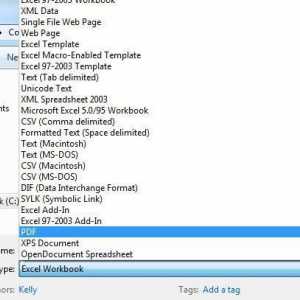 Kako izvesti proračunsku tablicu iz Excela u PDF
Kako izvesti proračunsku tablicu iz Excela u PDF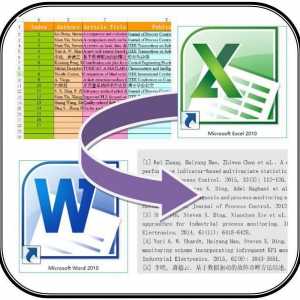 Kako pretvoriti `Excel` u `Word` i obrnuto
Kako pretvoriti `Excel` u `Word` i obrnuto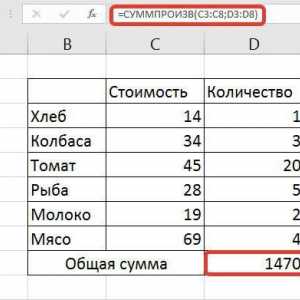 Kao u programu Excel, pomnožite stupac po stupcu i stupcu prema broju
Kao u programu Excel, pomnožite stupac po stupcu i stupcu prema broju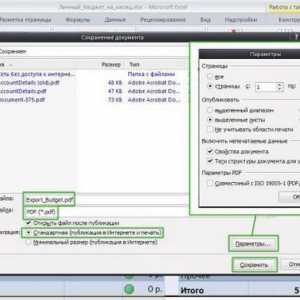 Kako mogu pretvoriti Excel u PDF?
Kako mogu pretvoriti Excel u PDF?